iOS 下載安裝與激活幫助
第一步 Apple Store 切换国外账号
以下教程适用所有海外苹果ID账号 使用方法都能通用的
使用过 Testfight 安装的,请先将旧版本 Telescope 卸载后,再使用 Apple Store 安装。
1:在你的iphone或者ipad上找到AppStore软件,然后打开。 另外,也可以在系统设置中的“iTunes Store与App Store”中进行下面步骤的操作。 (下面直接用Appstore软件进行教程举例)
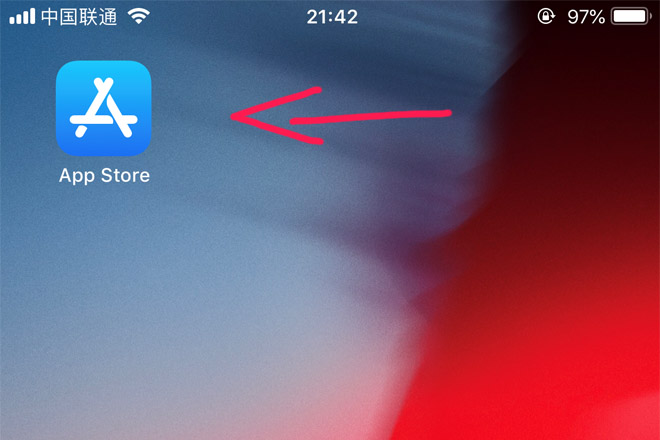
2:进入到“Appstore”软件后,点击右上角的小头像,然后将自己国内的ID账号退出登录 (注:ios13系统点击小头像进入后需要往下拉到最底部才能看到退出登录的按钮)
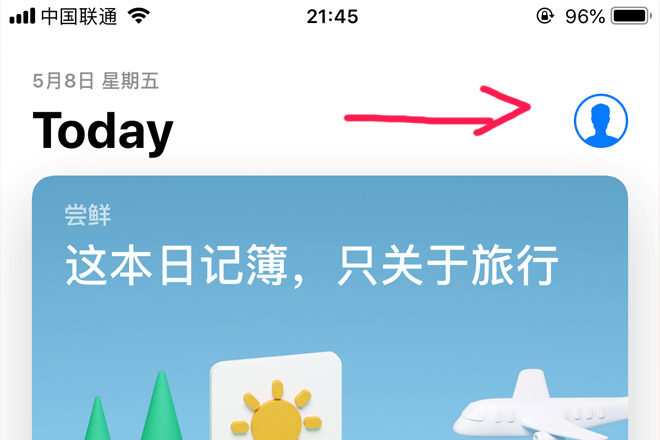
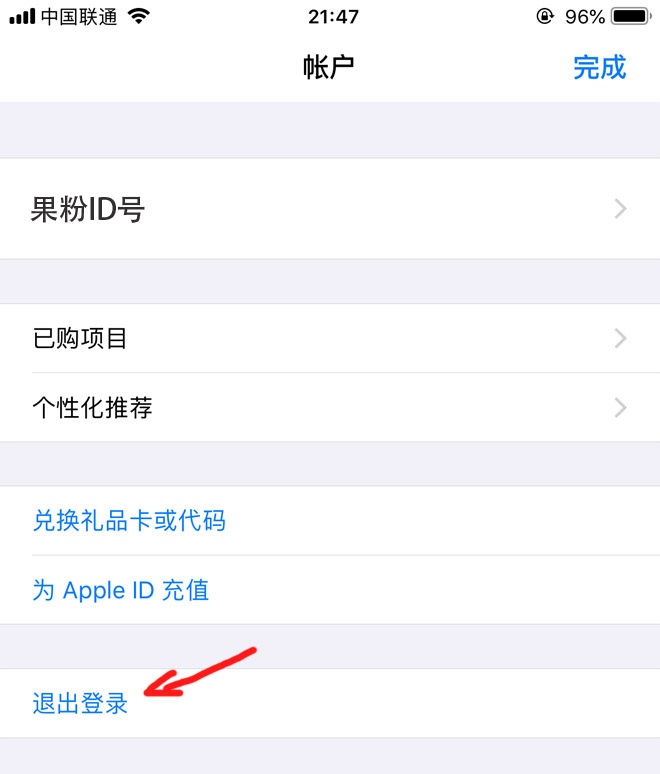
3:输入外区苹果ID账号以及密码,这里要注意一下的是密码要注意大小写,另外切勿多次输错账号或密码, 多次输入错误会导致账号直接进入锁定状态的。
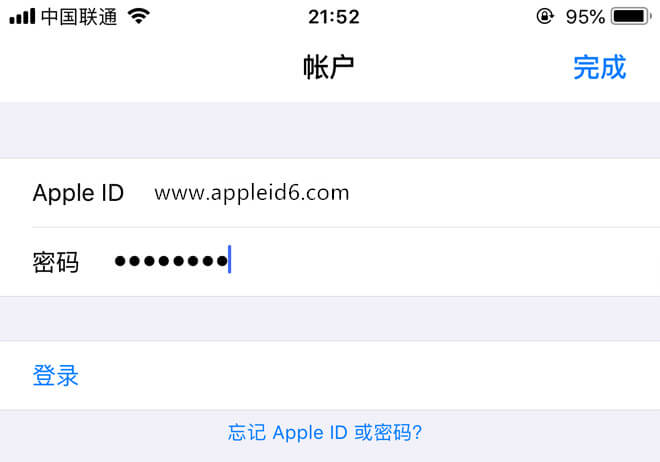
4:登录完成后点击右上角的“Done”,就会自动跳转到美国区的苹果商店了。 (注:这一步有部分账号会出现是否切换到美国地区的商店的提示,这里直接点“ok”, 另外还会进入一个欢迎进入Appstore的页面,这里点下面蓝色的“Continue”按钮就可以了)
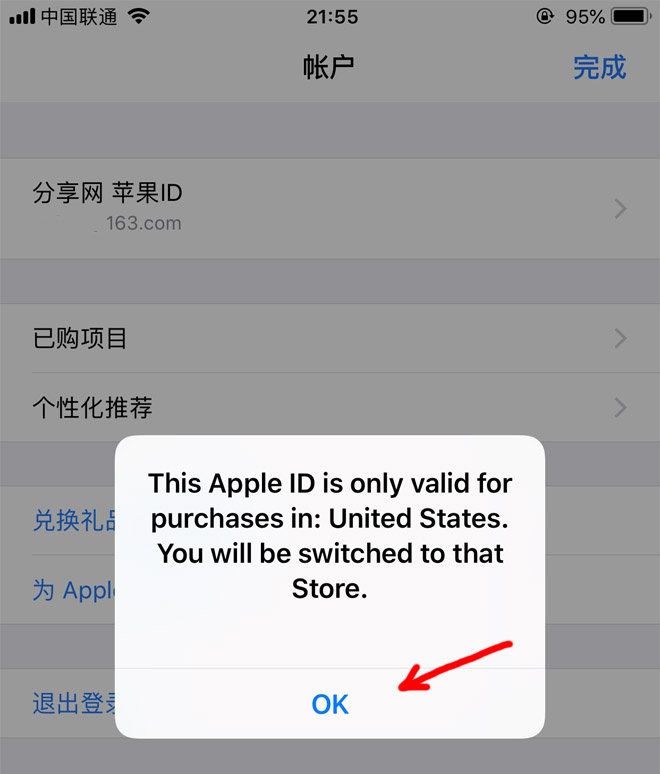
5:使用Apple Store 搜索 'Telescope' 或 使用苹果自带的浏览器 打开 Telescope 直达链接.
點擊這裏跳轉 Apple Store
6:点击下载,即可将 Telescope 安装至IOS系统的手机上。
7:安裝成功後 請按照下方的激活賬戶並獲取支付寳微信支付方式。
使用过 Testfight 安装的,请先将旧版本 Telescope 卸载后,再使用 Apple Store 安装。
1:在你的iphone或者ipad上找到AppStore软件,然后打开。 另外,也可以在系统设置中的“iTunes Store与App Store”中进行下面步骤的操作。 (下面直接用Appstore软件进行教程举例)
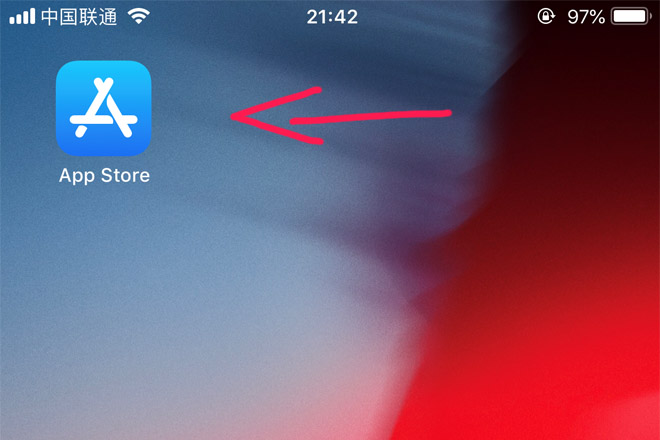
2:进入到“Appstore”软件后,点击右上角的小头像,然后将自己国内的ID账号退出登录 (注:ios13系统点击小头像进入后需要往下拉到最底部才能看到退出登录的按钮)
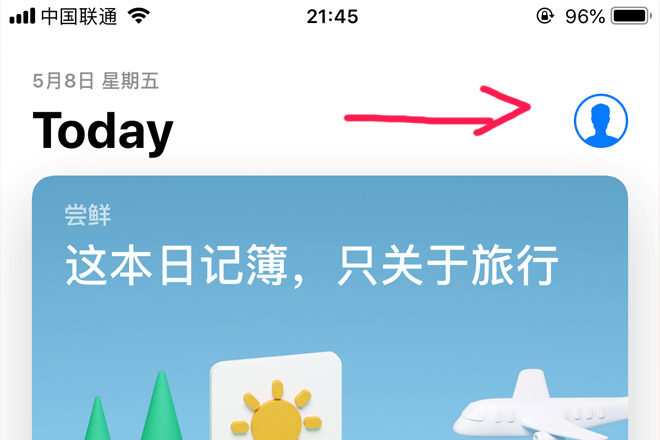
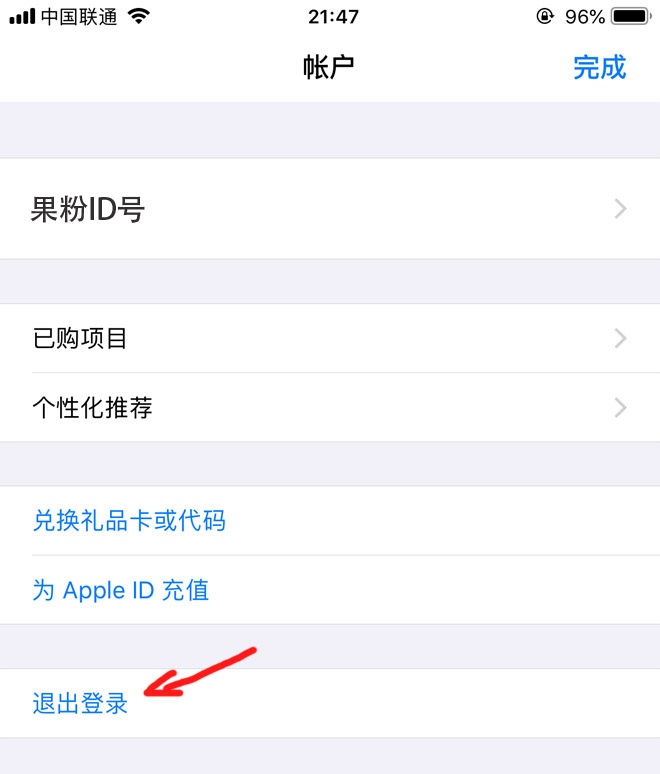
3:输入外区苹果ID账号以及密码,这里要注意一下的是密码要注意大小写,另外切勿多次输错账号或密码, 多次输入错误会导致账号直接进入锁定状态的。
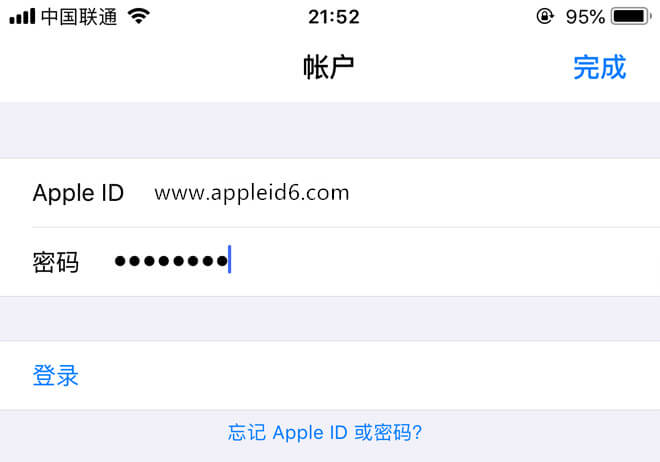
4:登录完成后点击右上角的“Done”,就会自动跳转到美国区的苹果商店了。 (注:这一步有部分账号会出现是否切换到美国地区的商店的提示,这里直接点“ok”, 另外还会进入一个欢迎进入Appstore的页面,这里点下面蓝色的“Continue”按钮就可以了)
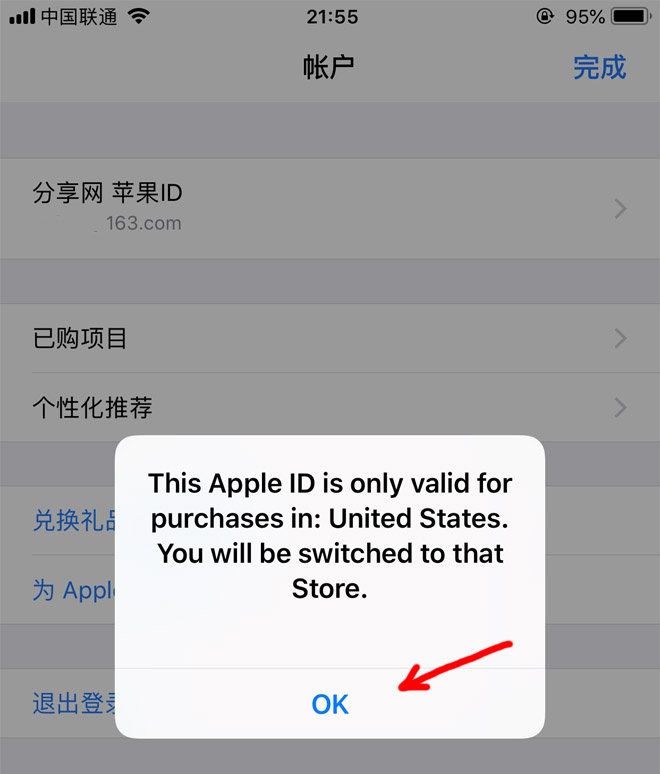
5:使用Apple Store 搜索 'Telescope' 或 使用苹果自带的浏览器 打开 Telescope 直达链接.
點擊這裏跳轉 Apple Store
6:点击下载,即可将 Telescope 安装至IOS系统的手机上。
7:安裝成功後 請按照下方的激活賬戶並獲取支付寳微信支付方式。
第二步 IOS 賬號激活與貨期支付寶微信充值
1. IOS 用戶手機安裝打開 Telescope APP后,如果看不到支付寶與微信充值,請先按照以下操作激活賬號。
2. 點擊本頁面最下方的一鍵激活按鈕激活。
3. 如有其他疑問,請聯係客服處理。 Telegram: @TelescopeVPNBot
2. 點擊本頁面最下方的一鍵激活按鈕激活。
3. 如有其他疑問,請聯係客服處理。 Telegram: @TelescopeVPNBot